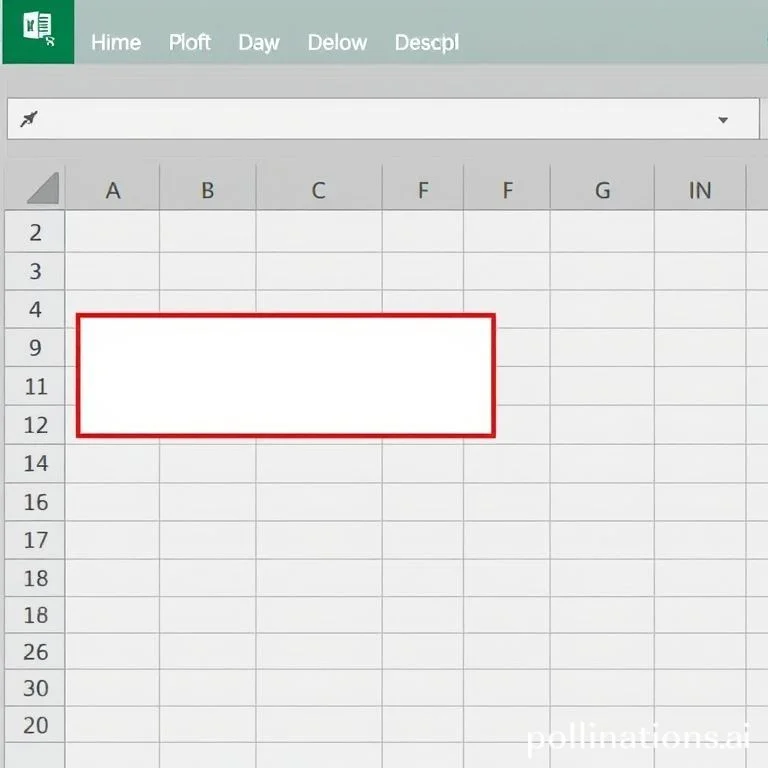
엑셀에서 여러 개의 텍스트 상자를 일일이 수동으로 삭제하는 것은 매우 번거롭고 시간이 많이 소요되는 작업입니다. 특히 대량의 데이터를 처리하거나 외부 소스에서 가져온 데이터에 수많은 텍스트 상자가 포함되어 있을 때 이러한 문제가 더욱 심각해집니다. 다행히 엑셀에서는 모든 텍스트 상자를 한번에 삭제할 수 있는 여러 가지 효과적인 방법을 제공하고 있어 작업 시간을 크게 단축할 수 있습니다.
이동 대화상자로 모든 객체 선택하여 삭제하기
엑셀의 기본 기능인 이동 대화상자를 활용하면 워크시트에 있는 모든 텍스트 상자와 기타 객체들을 한번에 선택할 수 있습니다. 이 방법은 가장 간단하고 직관적인 방법으로 누구나 쉽게 사용할 수 있습니다. F5 키나 Ctrl+G 키 조합을 눌러 이동 대화상자를 열고 특수 버튼을 클릭한 후 개체 옵션을 선택하면 됩니다. 이렇게 하면 현재 워크시트의 모든 객체가 자동으로 선택되며 Delete 키를 누르기만 하면 모든 객체가 삭제됩니다. 다만 이 방법은 텍스트 상자뿐만 아니라 차트, 그림, 도형 등 모든 객체를 함께 삭제하므로 다른 객체들을 보존해야 하는 경우에는 주의가 필요합니다.
VBA 매크로로 텍스트 상자만 선택적으로 삭제하기
VBA 매크로를 활용하면 다른 객체들은 그대로 두고 텍스트 상자만 정확하게 삭제할 수 있습니다. 이 방법은 차트나 그림 같은 다른 요소들을 보존하면서 텍스트 상자만 제거하고 싶을 때 매우 유용합니다. ALT+F11 키를 눌러 Visual Basic 편집기를 열고 새 모듈을 삽입한 후 간단한 코드를 작성하면 됩니다. ActiveSheet.TextBoxes.Delete 명령어는 현재 활성 워크시트의 모든 텍스트 상자만을 대상으로 하여 다른 객체에는 영향을 주지 않습니다. 마이크로소프트 공식 VBA 문서에서 더 자세한 텍스트 상자 관련 메서드를 확인할 수 있습니다.
- ALT+F11 키를 눌러 VBA 편집기를 열고 삽입 메뉴에서 모듈을 선택합니다
- Sub DeleteAllTextBoxes() ActiveSheet.TextBoxes.Delete End Sub 코드를 입력합니다
- F5 키를 눌러 매크로를 실행하면 텍스트 상자만 삭제됩니다
- 이 방법은 차트나 이미지 등 다른 객체는 보존하면서 텍스트 상자만 제거합니다
워크시트별 텍스트 상자 삭제 범위 비교
엑셀에서 텍스트 상자를 삭제할 때는 삭제 범위를 명확히 이해하는 것이 중요합니다. 각각의 방법마다 적용되는 범위와 영향을 받는 객체의 종류가 다르기 때문입니다. 아래 표는 각 삭제 방법의 특징과 적용 범위를 비교한 것입니다.
| 삭제 방법 | 적용 범위 | 삭제 대상 |
|---|---|---|
| 이동 대화상자 방법 | 현재 활성 워크시트 | 모든 객체 (텍스트상자, 차트, 이미지 등) |
| VBA 매크로 방법 | 현재 활성 워크시트 | 텍스트 상자만 |
| 고급 도구 활용 | 선택한 워크시트 또는 전체 통합문서 | 설정에 따라 선택적 |
| 수동 선택 방법 | 개별 텍스트 상자 | 선택한 텍스트 상자만 |
대량 텍스트 상자 처리 시 주의사항과 팁
대량의 텍스트 상자를 삭제할 때는 몇 가지 중요한 주의사항을 염두에 두어야 합니다. 먼저 삭제 작업을 수행하기 전에 반드시 백업 파일을 만들어 두는 것이 좋습니다. 특히 수백 개 이상의 텍스트 상자가 있는 경우 삭제 과정에서 엑셀이 일시적으로 응답하지 않을 수 있으므로 인내심을 갖고 기다려야 합니다. 엑셀 성능 최적화 방법을 미리 적용하면 더 원활한 작업이 가능합니다.
또한 삭제 작업 후에는 파일 크기가 현저히 줄어들고 엑셀의 반응 속도가 빨라지는 것을 확인할 수 있습니다. 만약 삭제 과정에서 엑셀이 크래시되는 경우가 발생한다면 텍스트 상자를 숨기는 방법을 먼저 시도해 보는 것도 하나의 대안이 될 수 있습니다. 이렇게 하면 파일 크기는 줄어들지 않지만 최소한 파일을 사용 가능한 상태로 만들 수 있습니다.
효율적인 엑셀 문서 관리를 위한 예방책
텍스트 상자 삭제 문제를 근본적으로 해결하기 위해서는 애초에 불필요한 텍스트 상자가 생성되지 않도록 예방하는 것이 중요합니다. 외부 데이터를 가져올 때는 가능한 한 텍스트 형태가 아닌 셀 데이터로 가져오는 것이 좋습니다. 웹페이지나 PDF에서 데이터를 복사할 때도 선택하여 붙여넣기 기능을 활용하여 텍스트만 가져오는 방법을 선택하는 것이 바람직합니다.
정기적으로 워크시트를 점검하여 불필요한 객체들이 축적되지 않도록 관리하는 것도 중요한 습관입니다. 특히 팀 작업을 하는 환경에서는 텍스트 상자 사용에 대한 가이드라인을 정하고 공유하는 것이 도움이 됩니다. 이렇게 예방적 접근을 통해 향후 대량 삭제 작업의 필요성을 줄일 수 있으며 엑셀 파일의 성능과 안정성을 지속적으로 유지할 수 있습니다.



